

网易MuMu模拟器PRO Mac版v1.2.147苹果电脑版中文 / 385.3M

iCloud Bypass(绕过激活锁)最新苹果电脑版中文 / 12.8M

mac os x 10.11镜像v10.11稳定版中文 / 4.83G

MacOS Catalina正式版v10.15.2 官方版中文 / 4.90G

苹果操作系统MACOSX 10.9.4 Mavericks完全免中文 / 4.86G

Rar解压利器mac版v1.4 官方免费版中文 / 10.2M

VMware Fusion 11 Pro for MacV11.0.3带注册中文 / 386.0M

Mac硬盘数据清理工具(Disk Sensei)v1.0 官方中文 / 2.8M
AnyDrop for mac是一款可以在你的菜单栏集成文本处理动作和文件处理动作的小工具,这款软件使用非常简单,你只要把文字或文件拖动到 AnyDrop 的菜单栏图标,应用会自动弹出动作抽屉,我们把目标拖拽到具体的动作卡片上,应用就会自动帮我们完成相应的操作,比如实现图片处理、识别文字、移动文件等操作。
文本动作,还能自定义 URL
AnyDrop 支持对文字进行 9 类处理,包括清除文本样式、翻译、繁简体转换等,不同的处理都还有不同的细节设置来实现更多功能。文本动作中最让我惊喜的是「转换为大写金额」操作,以前每次手写报销单我都要使用谷歌,现在只要把金额数字拖动到 AnyDrop,它就会在本地转换成大写,并添加「人民币」或「整」字,十分方便。

当然萝卜白菜,各有所爱。AnyDrop 中默认的动作不一定符合你的口味,你可以在应用的偏好设置中添加或删减动作,以及调整它们的顺序(拖到动作卡片即可)。

文本动作还支持打开自定义 URL,追求高效率的用户应该对 URL 跳转不会感到陌生。在 AnyDrop 设置中添加「打开自定义 URL」动作卡片,我们可以自行添加搜索、打开应用等操作。
文件动作,图片处理快人一步
AnyDrop 中的文件动作现在有 13 类,除了隔空投送和移动到文件夹外,图片处理应该是受众最广的应用。我们可以直接把本地图片或者 Safari 网页里的图片,拖动到 AnyDrop 进行处理,比如调整尺寸、压缩体积等。
又一个让我惊喜的动作是「识别图中文字」。以前我一直用 iText 来截图识别文字,现在 AnyDrop 也可以实现了。对于开发者来说,「上传到微博图床」和「上传到七牛云」两个动作,也很实用。

除了拖拽,还有快捷键支持
AnyDrop 动作的触发方式有好几种。首先,拖拽是最直观明白的,把文字或文件拖到菜单栏图标,再拖动到动作卡片即可。
不过两次拖拽定位确实有点繁琐(不能像 Yoink 一样自定义接收区),那么你可以把第二次拖拽用快捷键来实现。当我们把目标拖到菜单栏图标,并弹出动作列表后,我们可以利用 ⌘Command - 数字,直接触发列表里的动作。另外,AnyDrop 在菜单栏的动作列表也可以用快捷键打开,默认快捷键是 ⌘Command - D。
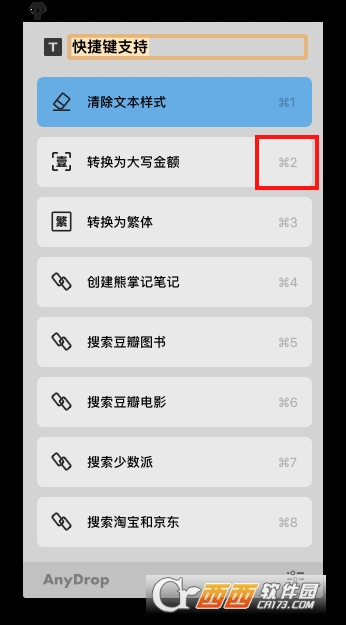
第三种方式是 AnyDrop 会抓取剪贴板中的内容,不管是文字还是图片。我们复制目标后,再点击 AnyDrop 菜单栏图标进行操作(或使用快捷键)。对于文本动作,还有一种触发方式,那就是在输入框中直接输入。
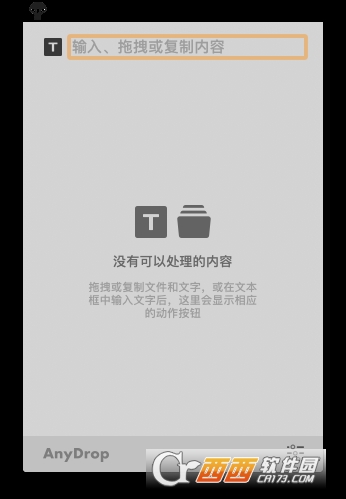
AnyDrop 内置的很多动作都动摇了我的 Mac 中部分应用的地位。图片压缩、调整尺寸干掉了 Resize Master;URL 搜索豆瓣可以替代 Alfred 的相同功能;识别图中文字取代 iText;转换大写金额更是从无到有……AnyDrop 的官网 还列示了许多未来将要加入的动作,以及像「快捷指令」那样可以创建多个连续动作。
一方面 AnyDrop 满足了很多简单需求,并且不单单是把一些简单功能的叠加(有些动作还有参数设置),另一方面它又可以利用 URL 来实现更高阶的操作。拖拽触发、快捷键、高度自定义等特性都让它的使用体验相当舒畅。

特别说明